|
ここでは、Netscape Communicatorに標準で搭載されている Netscape ComposerでのWebページのアップロードの方法を解説します。 Netscape Composerの使い方等は別途ヘルプを参照して下さい。 なお、Netscape Composerではファイルの削除はできませんので、 削除したい場合はFTPアプリケーションをご利用下さい。 |
①標準設定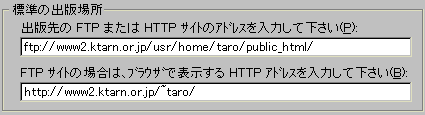 ※出版場所とは、HTMLファイルを登録するWWWサーバの事です。 |
|---|
設定画面のカテゴリでComposerの出版を選択すると
右下に「標準の出版場所」の項目が表示されます。
その、項目を以下の様に設定します。
出版先のFTPまたはHTTPサイトのアドレスを入力して下さい。(P):
ftp://www2.ktarn.or.jp/usr/home/メールアカウント/public_html/
FTPサイトの場合は、ブラウザで表示するHTTPアドレスを入力して下さい(B):
http://www2.ktarn.or.jp/~メールアカウント/
(注)HTTPのメールアカウントの前には ~ (チルダ)が入ります。

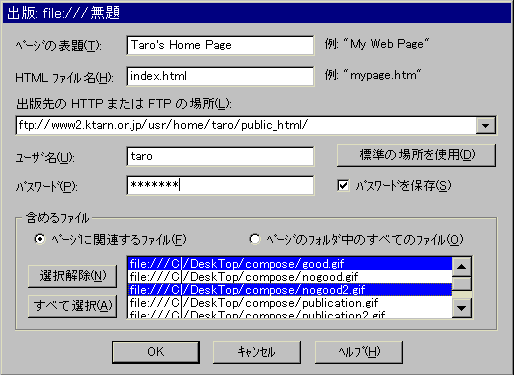
メニューの[ファイル]→[出版]を選択すると、出版画面が表示されます。
| ページの表題: | ページのタイトルを入力します。 (そのページにあった名前を付けましょう) |
|---|---|
| HTMLファイル名: | サーバーに登録するファイル名 (最初のページはindex.htmlにしてください。) |
| 出版先のHTTP またはFTPの場所: |
①で設定した場所が表示されます。 変更する必要はありません。 |
| ユーザー名: | メールアカウントを入力して下さい。 |
| パスワード: | メールパスワードを入力して下さい。 |
| 含めるファイル: | 更新したい画像などを選択します。 他のファイルもまとめて更新(登録)したい場合は、 「ページのフォルダ中のすべてのファイル」のチェックを入れ、 更新したいファイルを選択して下さい。 |
全て入力し、OKを押すとアップロードが開始されます。
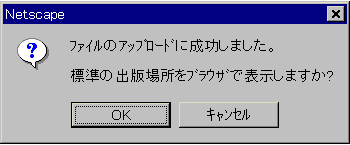
「ファイルのアップロードに成功しました。」と表示され、
標準の出版場所をブラウザで表示するか問われるので、
作成したページの確認を
行ないたい場合はOKを
行ないたくない場合はキャンセル
を押して下さい。
これでアップロードは完了です。
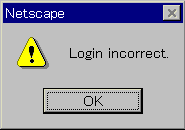
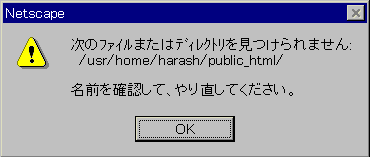
「Login incorrect」と表示された場合、
ユーザー名又は、パスワードが間違っています。
「次のファイルまたはディレクトリを見つけられません」
と表示された場合、
出版先の設定が間違っています。
①を設定し直してください。